- El error INACCESSIBLE_BOOT_DEVICE suele deberse a fallos de configuración, controladores o hardware, y es solucionable en la mayoría de escenarios.
- Revisar la conexión física del disco, el modo de la BIOS y realizar reparaciones desde el entorno de recuperación de Windows suelen solventar el problema.
- Antes de realizar soluciones drásticas como formatear el disco, conviene intentar la recuperación de datos y aplicar reparaciones automáticas y manuales cuidadosamente.
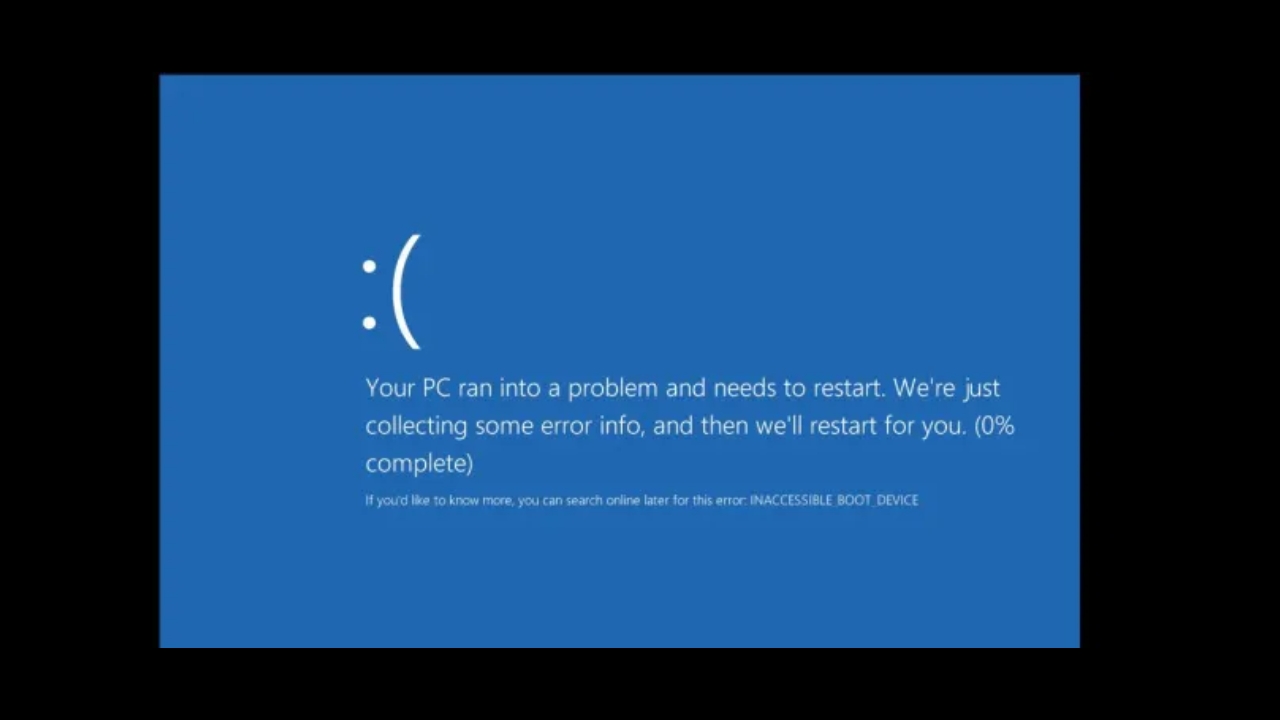
Si alguna vez te has encontrado con el temido error de pantalla azul en Windows acompañado del código INACCESSIBLE_BOOT_DEVICE (0x0000007B), sabrás perfectamente la sensación de impotencia y confusión que puede provocar. Este fallo, bastante más común de lo que muchos piensan, suele surgir de repente y deja claro que tu ordenador no puede acceder al dispositivo o partición donde reside el sistema operativo. Pero ¿qué significa realmente este mensaje? ¿Por qué ocurre y, sobre todo, cómo puedes solucionarlo sin perder tus datos ni volverte loco?
A lo largo de este artículo te voy a desgranar, paso a paso y de forma muy clara, todo lo que debes saber sobre este error tan particular. No solo te contaré por qué surge y cuáles son las causas más frecuentes, sino que veremos en profundidad todo el abanico de soluciones posibles, desde los pasos más sencillos hasta las técnicas más avanzadas, incluyendo cómo evitar la pérdida de información mientras reparas el sistema. Además, conocerás todos los trucos que suelen recomendar tanto los expertos de Microsoft como los portales de recuperación de datos. ¡Vamos allá!
¿Qué significa el error INACCESSIBLE_BOOT_DEVICE (0x0000007B)?
Cuando tu PC arranca y no consigue encontrar o acceder al disco donde está instalado Windows, el sistema lanza este error acompañado de una pantalla azul de la muerte (BSOD). El mensaje suele indicar que Windows no puede leer correctamente la partición del sistema. Esto puede ocurrir tanto en Windows 7, 8, 10 y 11, y aparece justo en el proceso de inicio. En algunos casos, el error se da tras una actualización, un cambio en la configuración del BIOS, un fallo de hardware o incluso tras mover el disco a otro equipo.
En esencia, el sistema operativo se ha quedado ‘ciego’, incapaz de acceder a los archivos necesarios para iniciarse. Por eso, tu ordenador insiste en reiniciarse una y otra vez sin lograr avanzar de esa pantalla azul fatal.
¿Por qué aparece el error INACCESSIBLE_BOOT_DEVICE?
Las causas son variadas y pueden deberse a fallos tanto de software como de hardware. Las razones más habituales, según los foros de soporte y las webs especializadas, son:
- Actualizaciones de Windows fallidas o incompletas: Tras instalar una actualización, se pueden producir incompatibilidades con los controladores de almacenamiento.
- Cambios en el modo de operación del disco desde la BIOS: Por ejemplo, pasar de AHCI a RAID (o viceversa) sin reinstalar los controladores.
- Controladores de almacenamiento corruptos, obsoletos o mal instalados.
- Conexiones físicas defectuosas: Un cable SATA o IDE suelto, un disco mal conectado o periféricos que interfieren.
- Sectores de arranque o tablas de partición dañadas.
- Ataques de virus o malware que corrompen el sector de arranque.
- Mover el disco a otro ordenador con distinto controlador de almacenamiento.
- Fallo del propio hardware: Disco duro averiado, placa base defectuosa o incluso problemas con la memoria RAM.
- Errores en los archivos del sistema o en la base de datos de configuración del arranque (BCD).
- Actualización o modificación incorrecta de la BIOS/UEFI.
Primeros pasos básicos antes de entrar en materia
Antes de volverse loco y empezar a desmontar el ordenador o formatear el disco, hay una serie de comprobaciones y pasos sencillos que pueden solucionar el problema en cuestión de minutos:
- Desconecta todos los dispositivos externos innecesarios: Deja solo el teclado y el ratón por USB. Extrae discos duros externos, impresoras y cualquier otro accesorio. A veces, un USB puede interferir en el arranque si está seleccionado como dispositivo prioritario en la BIOS.
- Haz un apagado completo y descarga la electricidad residual: Apaga el PC, desconéctalo de la corriente, retira la batería si es portátil (si se puede), y pulsa el botón de encendido durante 20 segundos. Luego vuelve a enchufar todo y prueba a arrancar.
- Revisa las conexiones físicas del disco duro: Si tienes conocimientos básicos, abre la torre (o la tapa del portátil) y cerciórate de que el cable SATA/IDE no está suelto y el disco recibe corriente.
- Accede a la BIOS y comprueba el orden de arranque: Asegúrate de que el disco en el que está Windows es el primero de la lista y de que la BIOS lo reconoce correctamente.
Soluciones específicas para el error INACCESSIBLE_BOOT_DEVICE
Solución 1: Usar la Última Configuración Válida Conocida
Muchos errores, sobre todo los derivados de una mala configuración reciente, se pueden solventar arrancando con la opción de Última configuración válida conocida. Para acceder a este modo:
- Reinicia el PC y mantén pulsada la tecla F8 nada más encenderlo, antes de que salga el logo de Windows.
- En el menú de opciones avanzadas, selecciona «Última configuración buena conocida (avanzada)» y pulsa Intro.
- Si Windows inicia sin el error, sabrás que era culpa de una configuración reciente o de un controlador problemático.
- Si no funciona, sigue con los siguientes métodos.
Solución 2: Reparar desde el Entorno de Recuperación de Windows (WinRE)
Si el sistema operativo no logra arrancar normalmente, muchas veces podrás acceder al entorno de recuperación de Windows (WinRE) de forma automática tras varios intentos de arranque fallidos (o forzando el apagado tres veces seguidas). Desde ahí, tendrás acceso a varias herramientas muy útiles:
- Reparación de inicio: Permite que Windows intente identificar y restaurar automáticamente los archivos de arranque dañados.
- Restaurar Sistema: Si tienes puntos de restauración previos, puedes volver a un estado anterior estable del sistema.
- Símbolo del sistema: Esta opción es clave si quieres realizar comprobaciones y reparaciones manuales, como veremos en los próximos apartados.
Para acceder a WinRE, puedes:
- Forzar el apagado y encendido tres veces seguidas durante el arranque.
- Arrancar desde un pendrive o DVD de instalación de Windows y elegir Reparar el equipo en lugar de instalar.
Solución 3: Comprobar y reparar errores en el disco duro
El fallo puede deberse simplemente a sectores defectuosos o a corrupción en el sistema de archivos del disco. Desde el símbolo del sistema de WinRE, puedes ejecutar:
- Introduce el comando chkdsk C: /r (suponiendo que C sea la partición de Windows). Este comando examina la unidad en busca de sectores dañados y los repara en la medida de lo posible.
- Si el disco está operativo y los problemas eran menores, tras reiniciar Windows podría arrancar sin problemas.
Solución 4: Reconstruir la Base de Datos de Configuración de Arranque (BCD)
En ocasiones, la BCD se corrompe o desaparecen sus entradas. Puedes comprobar y reconstruir la BCD usando los siguientes comandos desde el símbolo del sistema de WinRE:
- Comprobar la BCD: bcdedit. Examina que las entradas (identificador, dispositivo, ruta, etc.) sean correctas.
- Si falta alguna entrada o están mal, ejecuta:
- bootrec /scanos (busca instalaciones de Windows no enlazadas a la BCD).
- bootrec /fixmbr (arregla el sector de arranque principal).
- bootrec /fixboot (repara el sector de arranque de la partición).
- bootrec /rebuildbcd (vuelve a crear la base de datos de configuración de arranque).
Estos comandos suelen resolver muchos errores relacionados con el arranque, siempre que el problema esté en el software o la configuración y no en el hardware.
Solución 5: Comprobar y actualizar la configuración SATA/IDE en la BIOS
Un cambio accidental o una actualización de la BIOS pueden alterar el modo de funcionamiento del disco (por ejemplo, de AHCI a RAID), lo que provoca que Windows no reconozca el disco. Para solucionarlo:
- Accede a la BIOS (normalmente pulsando F2, Supr, Esc o la tecla que indique tu fabricante).
- Busca las opciones de configuración del controlador SATA.
- Cambia el modo de operación de AHCI a RAID o viceversa (según lo que estuviese antes o lo que indique tu placa base).
- Guarda los cambios y reinicia.
Truco: Si el error aparece después de una actualización o reinstalación, puede que el modo haya cambiado y Windows no tenga los controladores adecuados para el nuevo modo. Vuelve a cambiarlo al modo anterior si sabes cuál era.
Solución 6: Eliminar virus del sector de arranque
Algunos virus y malware se especializan en infectar el sector de arranque, bloqueando el acceso del sistema operativo. Para erradicarlos, puedes usar herramientas como:
- Descargar en otro equipo la versión de Windows Defender Offline y crear un USB o DVD de arranque.
- Arrancar el ordenador afectado desde ese medio y dejar que el antivirus escanee y limpie el sector de arranque antes de iniciar Windows.
Este paso es especialmente útil si has notado actividad sospechosa o infecciones recientes en el sistema.
Solución 7: Revisar y sustituir el cable SATA/IDE
Si bien es menos frecuente, un cable dañado o mal conectado puede hacer que la BIOS no detecte el disco, arrojando este tipo de error.
- Revisa que el cable esté bien conectado en ambos extremos.
- Si puedes, prueba con otro cable nuevo o funcionando en otro equipo.
Solución 8: Restaurar el sistema desde un punto anterior
Si el error apareció tras instalar un software o controlador problemático, y dispones de puntos de restauración, puedes utilizarlos para volver a una configuración previa en la que todo funcionaba correctamente.
- Accede al entorno de recuperación y selecciona «Restaurar Sistema».
- Elige un punto anterior a la fecha del problema y sigue las instrucciones de restauración.
Solución 9: Desinstalar actualizaciones recientes que provocan el fallo
En ocasiones, alguna actualización conflictiva puede ser el origen del error. Desinstalarla puede devolver la normalidad al sistema:
- Arranca en modo seguro o con símbolo del sistema desde WinRE.
- Usa el comando dism /image:C:\ /get-packages para listar los paquetes instalados.
- Identifica los que se instalaron justo antes del fallo.
- Elimínalos con dism /image:C:\ /remove-package /packagename:loquesea.
Puedes completar este proceso comprobando si existen archivos pendientes de instalación o desinstalación (pending.xml), y modificando su nombre para evitar su ejecución en el próximo inicio.
Solución 10: Recuperación de datos previa a la reparación
Si sospechas que el disco está dañado de verdad y tienes información importante, lo primero debería ser intentar recuperar los datos antes de seguir reparando por tu cuenta:
- Utiliza un software especializado como MiniTool Power Data Recovery o Wondershare Recoverit, que permiten crear un USB de arranque WinPE para rescatar archivos aunque Windows no cargue.
- Conecta el USB de arranque, inicia el PC desde él y sigue las instrucciones del asistente de recuperación para guardar los archivos críticos en un disco externo.
En casos extremos, si el problema es puramente físico (ruidos extraños, el disco no gira, etc.), consulta con un servicio profesional de recuperación de datos, ya que operar el disco podría provocar una pérdida irreversible.
Errores relacionados y cómo identificarlos
El error INACCESSIBLE_BOOT_DEVICE suele ir acompañado de otros códigos de pantalla azul relacionados con dispositivos de almacenamiento o corrupción en el arranque. Algunos de ellos son:
- UNMOUNTABLE_BOOT_VOLUME (0x000000ED): El volumen de arranque no se puede montar, generalmente por daños severos en el sistema de archivos.
- BAD_SYSTEM_CONFIG_INFO (0x00000074): Suele estar relacionado con problemas de configuración en el registro o archivos de sistema dañados tras una actualización.
- SYSTEM_THREAD_EXCEPTION_NOT_HANDLED (0x0000007E): Un controlador defectuoso (a menudo relacionado con el almacenamiento) no puede manejar una excepción.
La clave para identificar qué está fallando reside en anotar el código exacto de error, intentar recordar qué cambios se produjeron antes del error (nuevos periféricos, actualizaciones, instalaciones de drivers…) y actuar en consecuencia con las soluciones que hemos visto arriba.
Redactor apasionado del mundo de los bytes y la tecnología en general. Me encanta compartir mis conocimientos a través de la escritura, y eso es lo que haré en este blog, mostrarte todo lo más interesante sobre gadgets, software, hardware, tendencias tecnológicas, y más. Mi objetivo es ayudarte a navegar por el mundo digital de forma sencilla y entretenida.